WPS PPT設置幻燈片大小為a4的方法
時間:2023-06-12 11:09:18作者:極光下載站人氣:820
wps中,常常使用到的就是word文檔、excel以及PPT等,這三種編輯工具是我們編輯文檔和數據非常普遍的,且在WPS PPT中我們可以輕易的繪制自己需要的內容,讓制作出來的內容更加的有設計感,一般我們打開幻燈片頁面的時候,幻燈片頁面大小都是4:3的比例顯示的,其實我們也可以對幻燈片頁面紙張大小進行調整一下,可以將其調整為a4紙張來顯示,那么我們的幻燈片頁面大小就會變大許多,這樣可以更加方便的幫助自己進行內容的編輯,下方是關于如何使用WPS PPT將幻燈片大小設置成a4紙張的具體操作方法,如果你需要的情況下可以看看方法教程,希望對大家有所幫助。
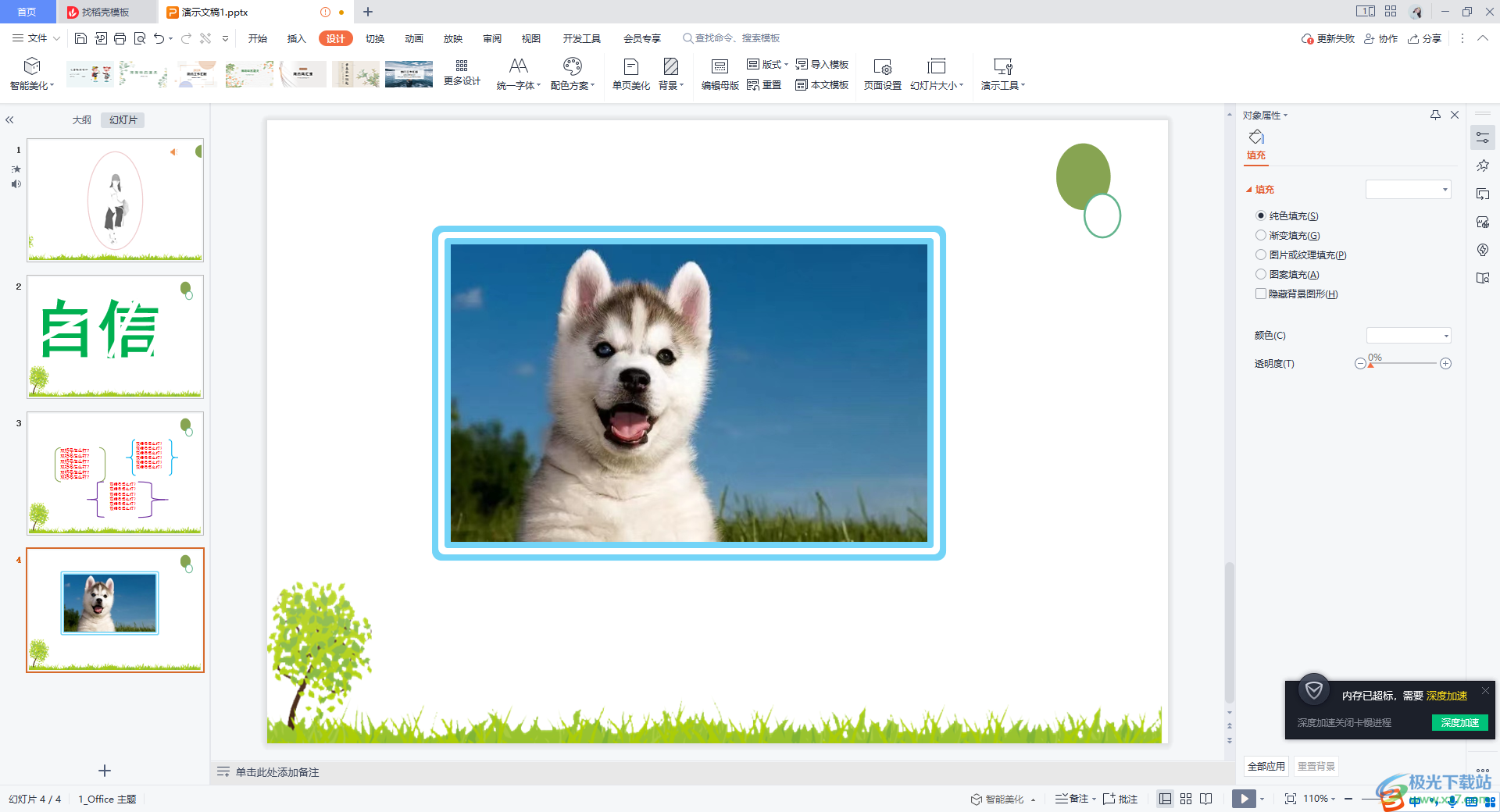
方法步驟
1.啟用了WPS PPT之后,我們可以新建一張空白的幻燈片頁面,在頁面的上方位置將【設計】選項進行點擊。
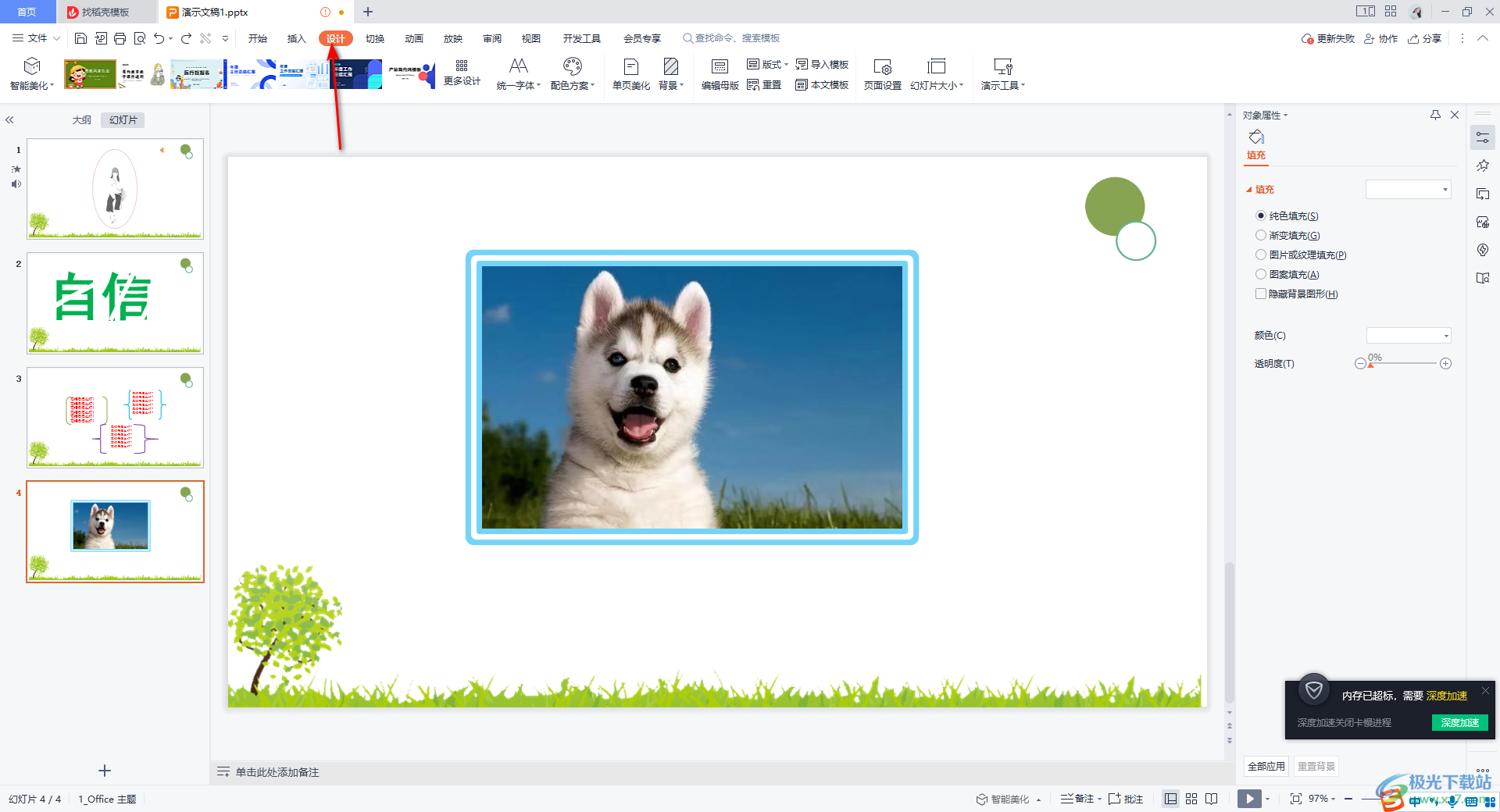
2.隨后我們需要在工具欄中將【幻燈片大小】選項找到,并且將該選項旁邊的下拉按鈕圖標進行點擊。
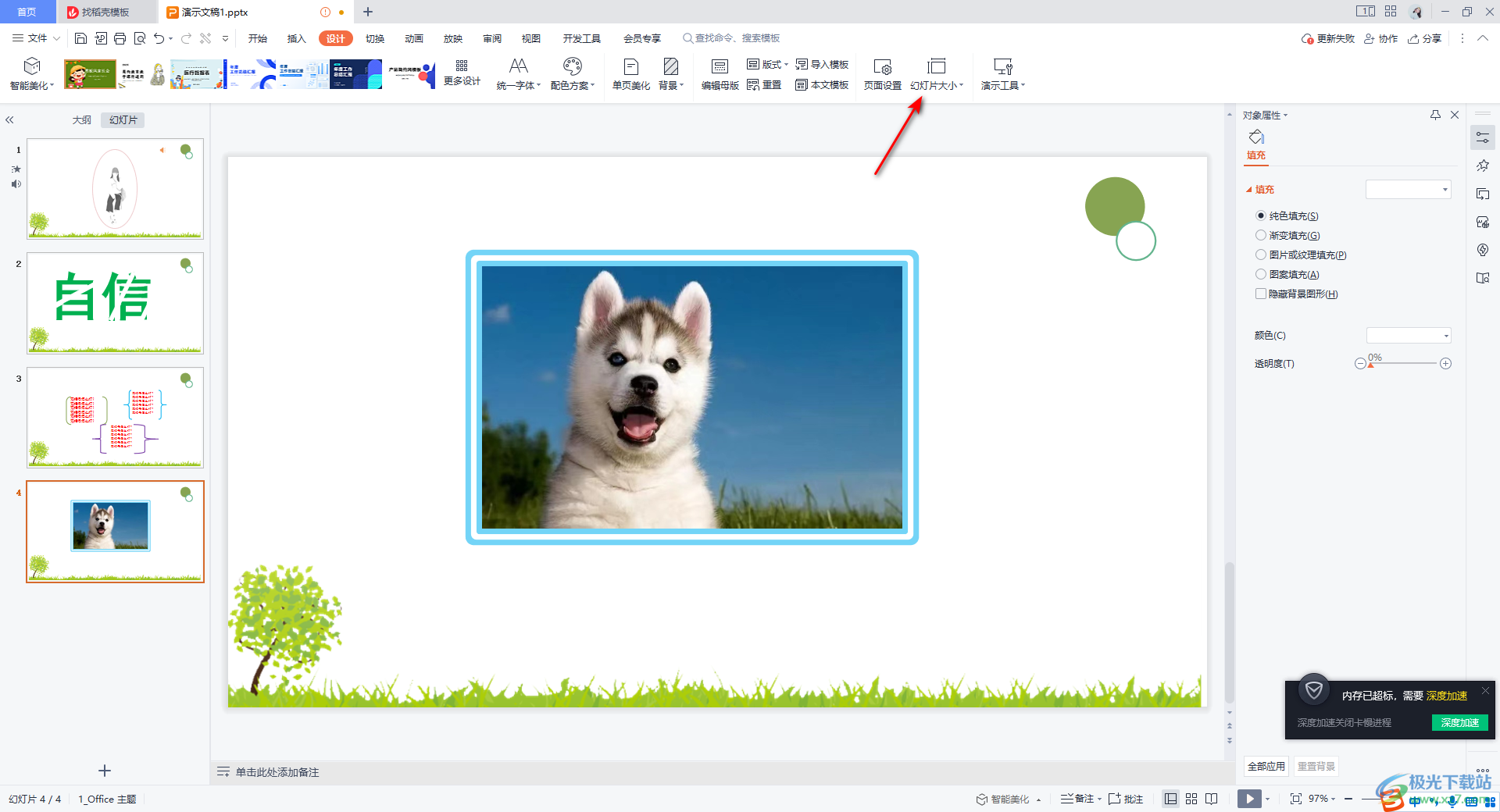
3.之后我們在打開的幻燈片大小的下拉選項中,將【自定義大小】選項點擊一下,進入到設置窗口中。
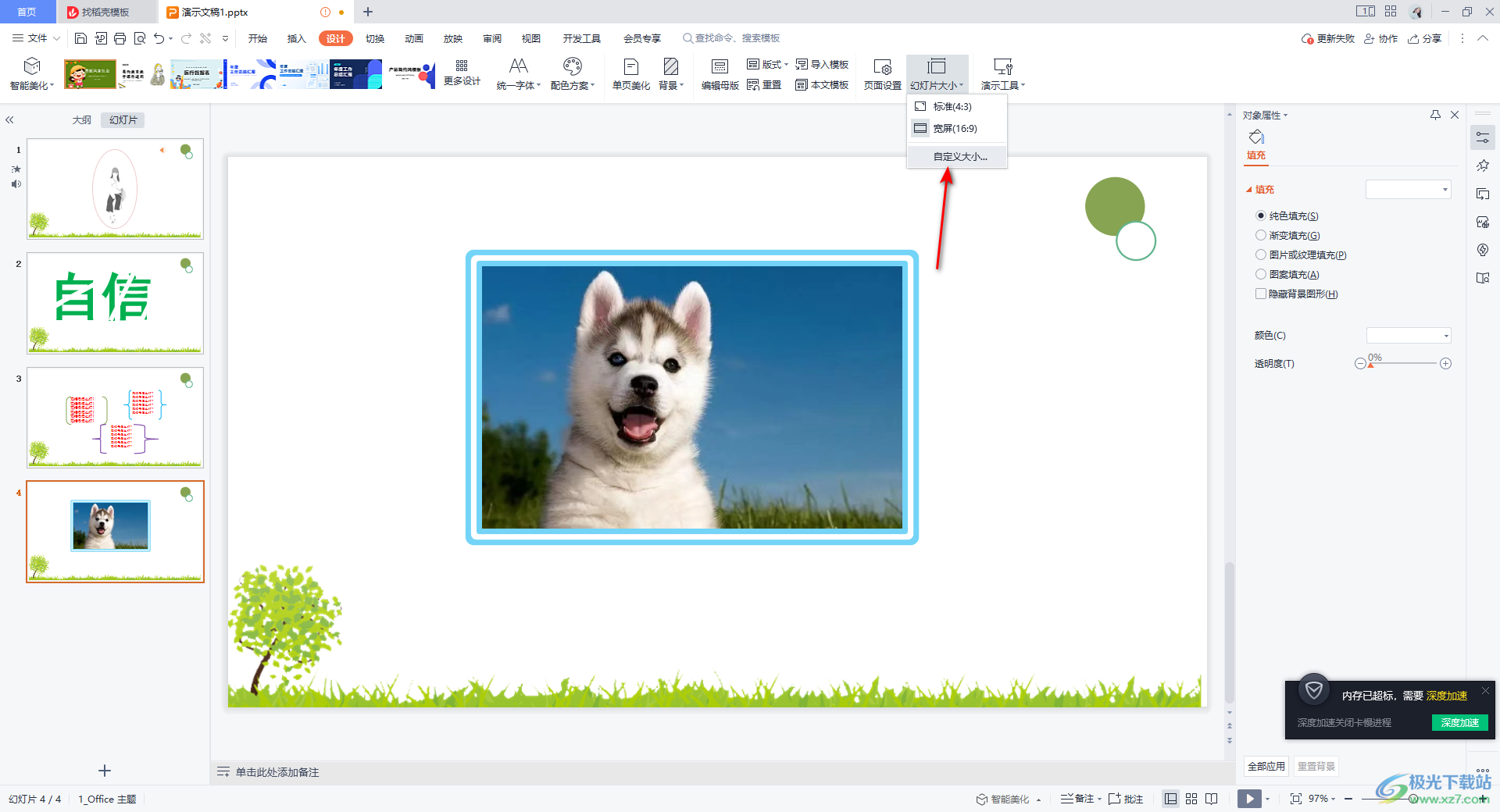
4.在頁面設置的窗口中,我們可以需要將【幻燈片大小】的下拉列表點擊打開,選擇【a4】的這個選項。
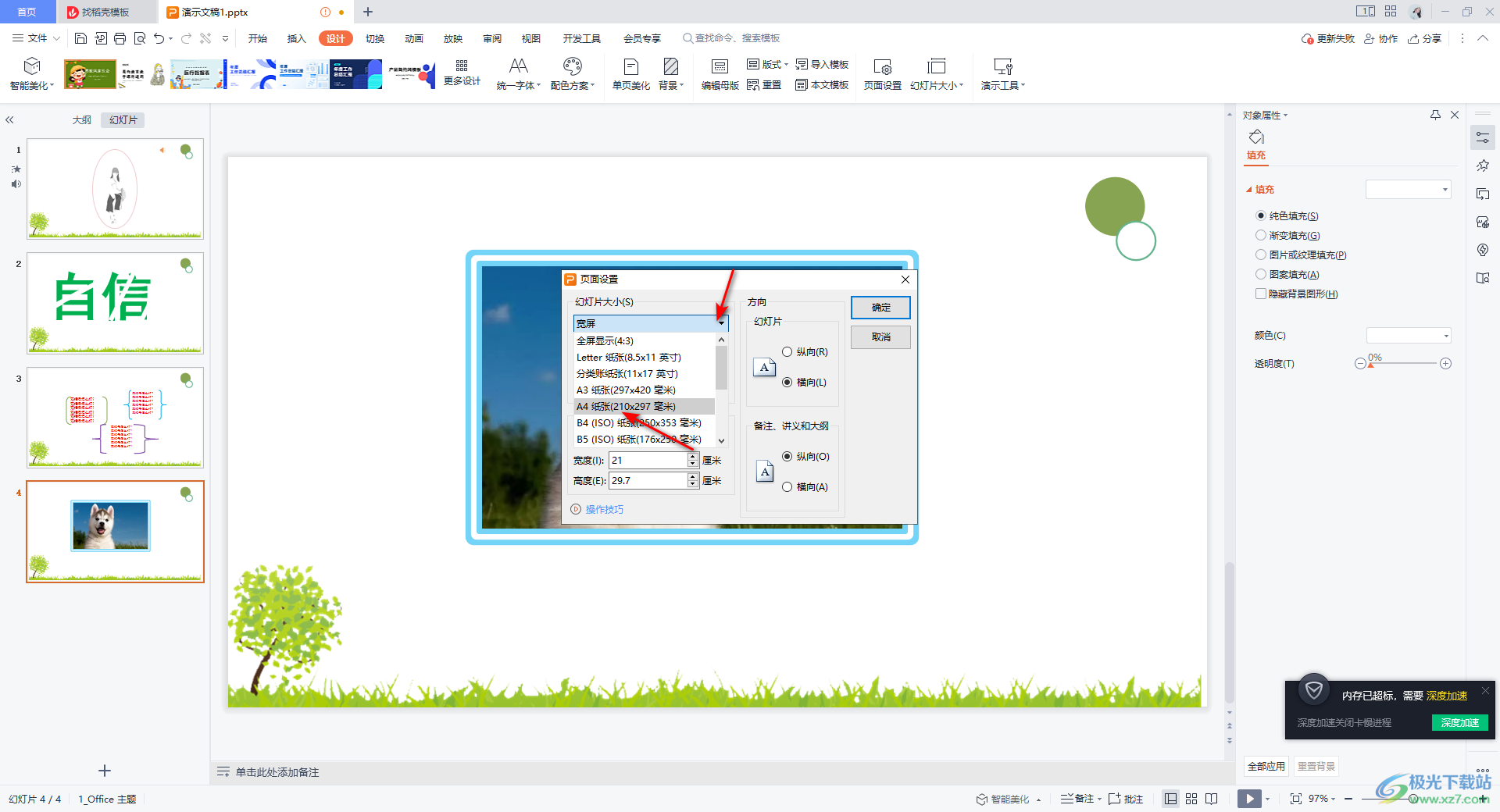
5.接著,再將【方向】進行設置一下,這里小編選擇的是【橫向】,之后點擊確定按鈕。

6.隨后會在頁面上彈出一個頁面縮放選項窗口,在該窗口中將【最大化】進行勾選,之后點擊【最大化】按鈕進行設置。
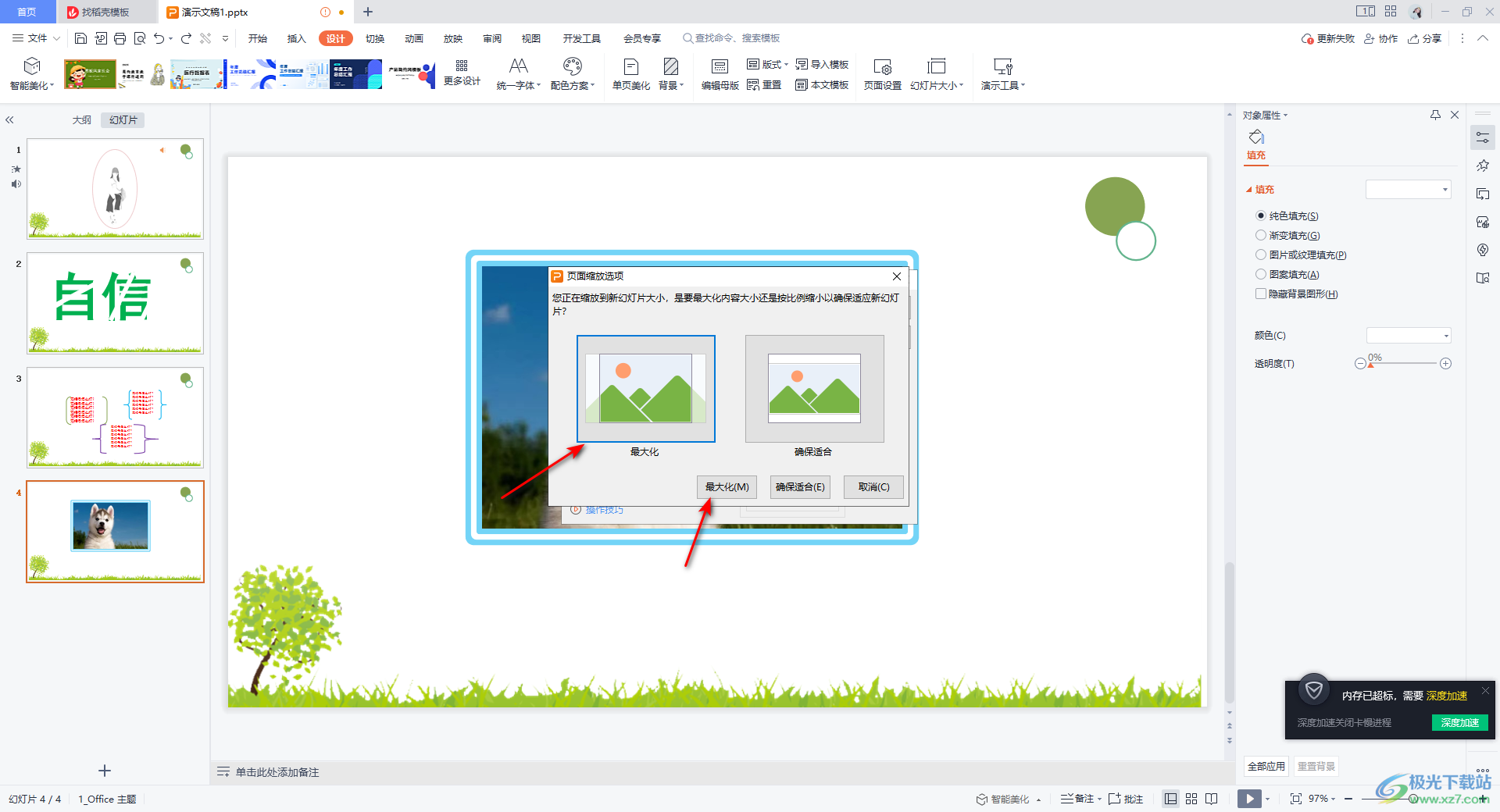
7.這時你可以看到我們的幻燈片頁面已經變得比剛才的幻燈片頁面大了許多。
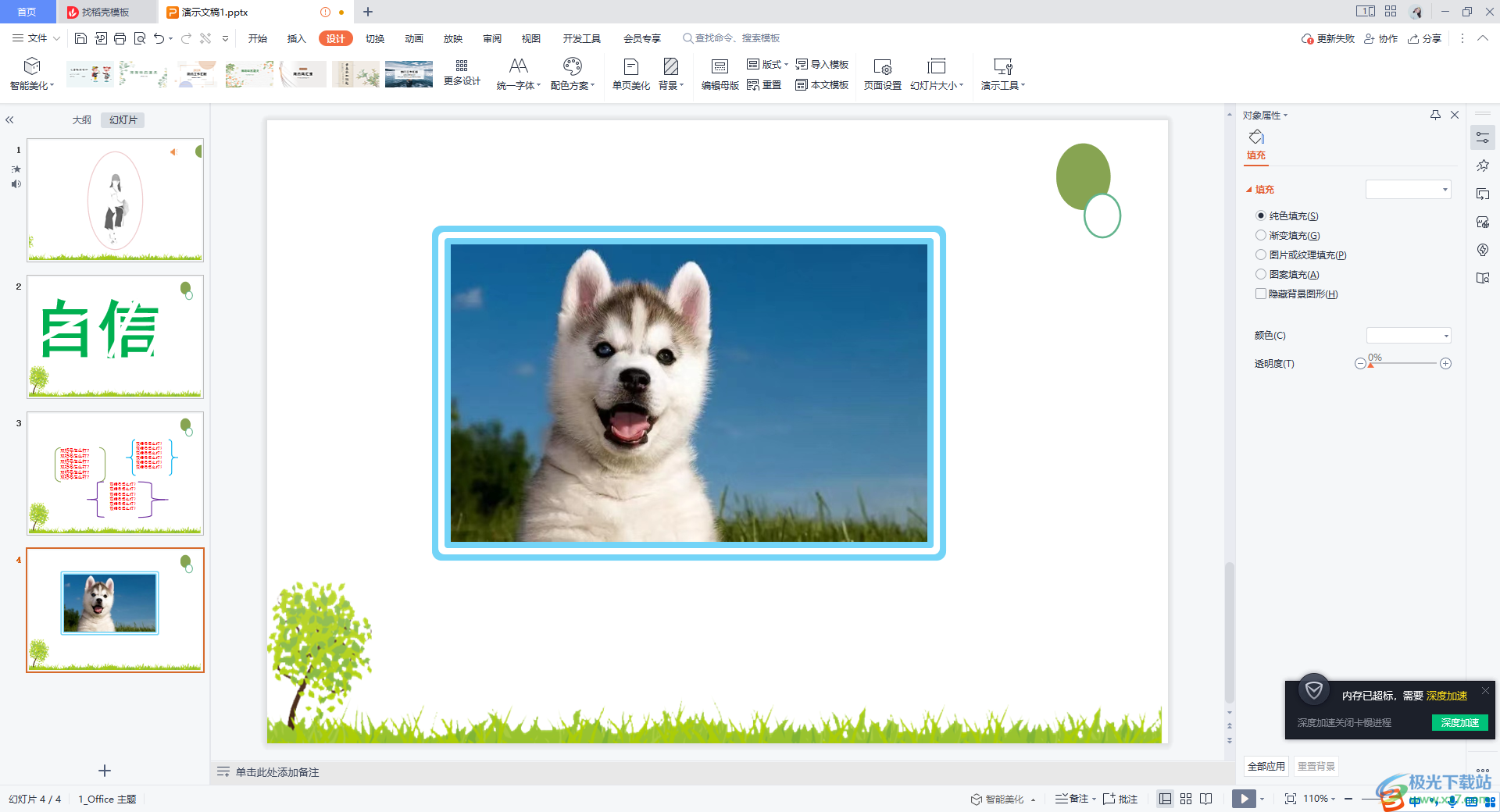
以上就是關于如何使用WPS PPT將幻燈片頁面大小設置成a4紙張的具體操作方法,將幻燈片頁面大小設置成a4紙張大小來顯示的話,可以將幻燈片頁面的大小設置大一點來顯示,這樣可以讓我們在編輯內容的時候更加的寬敞,感興趣的話可以操作試試。

大小:240.07 MB版本:v12.1.0.18608環境:WinAll
- 進入下載
相關推薦
相關下載
熱門閱覽
- 1百度網盤分享密碼暴力破解方法,怎么破解百度網盤加密鏈接
- 2keyshot6破解安裝步驟-keyshot6破解安裝教程
- 3apktool手機版使用教程-apktool使用方法
- 4mac版steam怎么設置中文 steam mac版設置中文教程
- 5抖音推薦怎么設置頁面?抖音推薦界面重新設置教程
- 6電腦怎么開啟VT 如何開啟VT的詳細教程!
- 7掌上英雄聯盟怎么注銷賬號?掌上英雄聯盟怎么退出登錄
- 8rar文件怎么打開?如何打開rar格式文件
- 9掌上wegame怎么查別人戰績?掌上wegame怎么看別人英雄聯盟戰績
- 10qq郵箱格式怎么寫?qq郵箱格式是什么樣的以及注冊英文郵箱的方法
- 11怎么安裝會聲會影x7?會聲會影x7安裝教程
- 12Word文檔中輕松實現兩行對齊?word文檔兩行文字怎么對齊?
網友評論